Como excluir miniaturas no WordPress? 3 Métodos!
Publicados: 2020-08-13As imagens são muito importantes para qualquer tipo de site. Eles nos ajudam a atrair usuários e melhorar a aparência do site. O problema é que quando você atualiza uma nova imagem, o WordPress cria várias miniaturas. Isso significa que você pode rapidamente acabar tendo uma enorme biblioteca de mídia que pode tornar seu site mais lento. É por isso que neste guia, mostraremos como excluir miniaturas no WordPress e limpar sua biblioteca de mídia
Por que excluir miniaturas antigas no WordPress?
Antes de aprender métodos diferentes para remover miniaturas, vamos entender melhor por que você deve fazer isso.
Toda vez que você carrega uma imagem para a biblioteca de mídia, o WordPress gera várias miniaturas para exibir a imagem em locais como postagens em destaque, controles deslizantes e assim por diante. Além disso, alguns temas e plugins também exigem tamanhos de imagem diferentes. Como resultado, a Biblioteca de Mídia pode armazenar muitos campos e ocupar muito espaço em seu servidor, o que também pode tornar seu site mais lento.
Além disso, a maioria das empresas de hospedagem limita a contagem de arquivos por conta do cPanel. Por exemplo, Bluehost tem um limite de 50.000 arquivos por conta. Portanto, todas essas imagens extras podem não apenas afetar a experiência do usuário, mas também custar mais dinheiro se você precisar atualizar seu plano. É por isso que é importante gerenciar suas imagens de forma inteligente e excluir miniaturas antigas do seu site WordPress .
Em resumo, se você quiser manter a contagem de miniaturas baixa, poderá excluir todas as imagens que não estiverem em uso da biblioteca de mídia. Isso irá ajudá-lo:
- Mantenha sua biblioteca de mídia otimizada
- Economize recursos do servidor
- Mantenha seu site funcionando sem problemas sem afetar a experiência do usuário
Como excluir miniaturas no WordPress?
Neste guia, mostraremos 3 métodos diferentes para excluir miniaturas antigas no WordPress:
- Manualmente
- Do WP-Admin
- Com plug-ins
Todos esses métodos são muito eficazes e fáceis de aplicar para que você possa escolher aquele que melhor se adapta às suas habilidades.
1. Excluir miniaturas manualmente (arquivo functions.php)
Se o seu tema registrar tamanhos de imagem personalizados, o WordPress gerará miniaturas de acordo com as dimensões específicas do tema. Uma maneira simples de evitar a criação de miniaturas desnecessárias é editando o arquivo functions.php do tema. Mesmo que você não faça nenhuma codificação difícil, recomendamos este método para aqueles que têm alguma experiência em fazer alterações nos arquivos principais do tema.
NOTA: Como você fará algumas modificações nos arquivos principais do tema, recomendamos que você use um tema filho e faça backup do seu site WordPress para manter seus dados seguros.
A primeira coisa que você precisa fazer é acessar o painel de administração do WordPress > Aparência > Editor de temas.
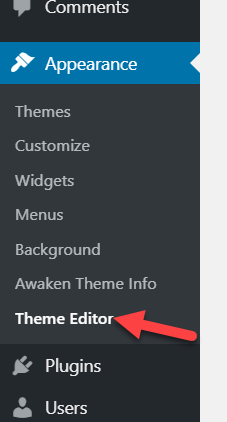
Em seguida, escolha o arquivo functions.php em Arquivos de tema à direita.
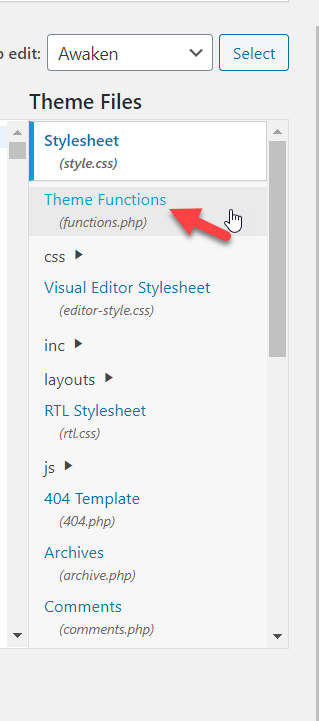
Então, você verá o arquivo functions.php no editor de texto.
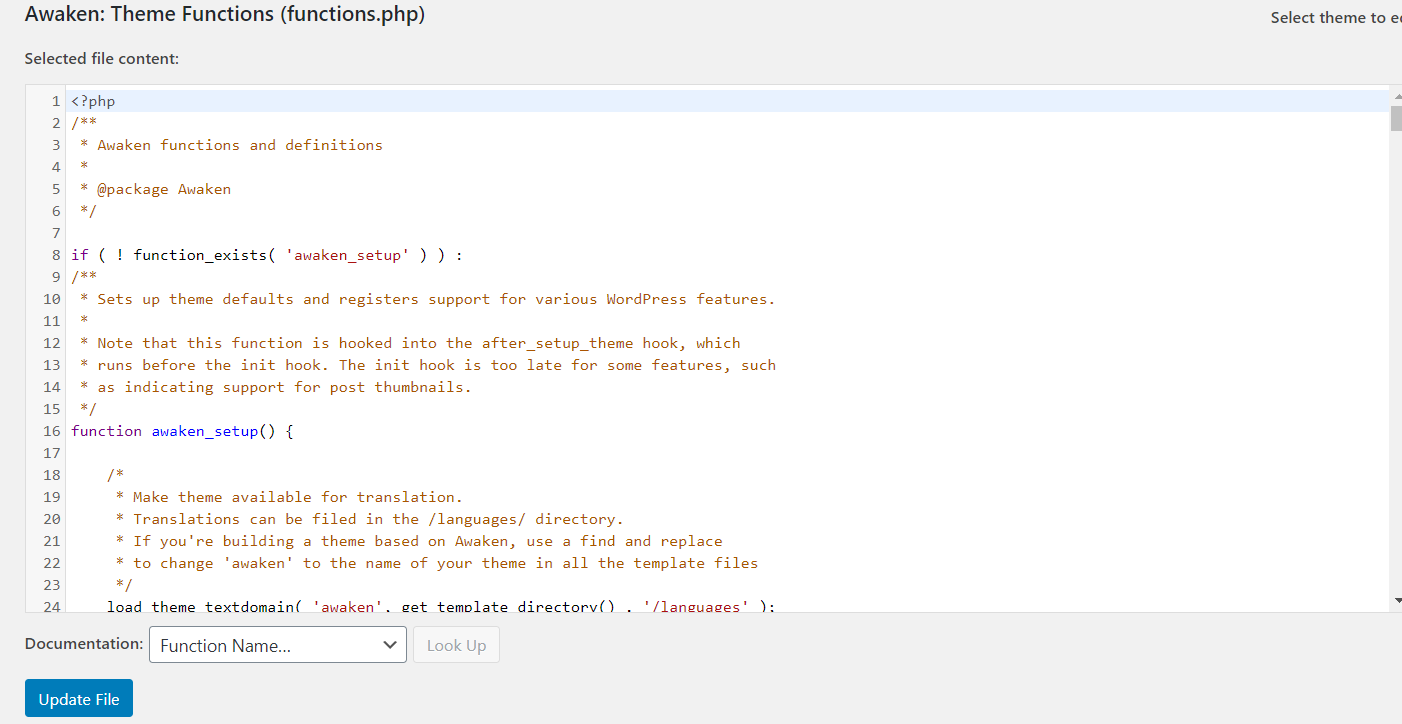
Se você der uma olhada mais de perto no código, verá os códigos de registro de tamanho de imagem personalizados. Para cada miniatura que cria, especifica o tamanho.
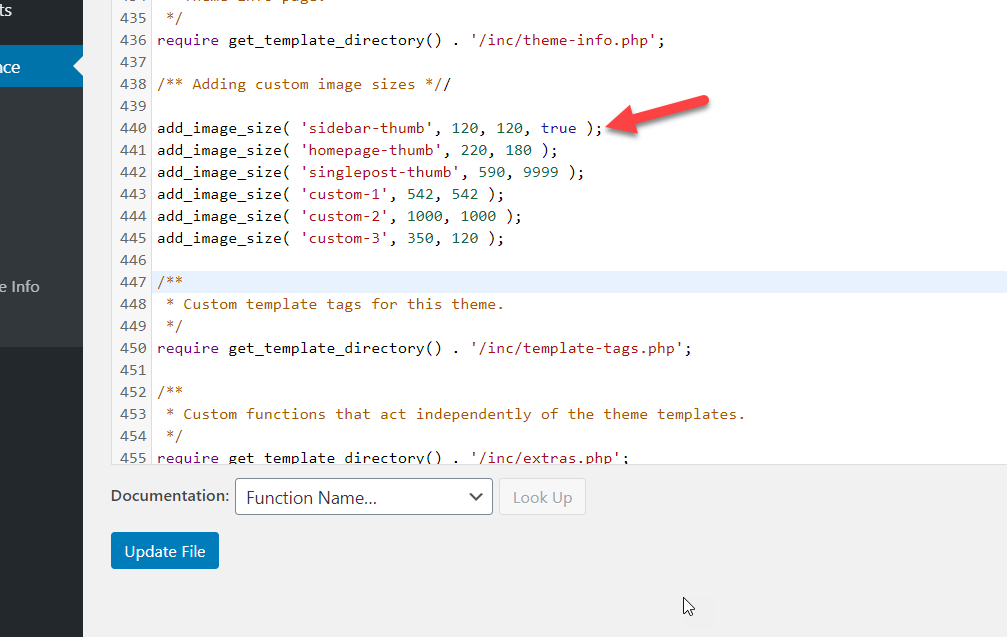
Tudo o que você precisa fazer é desativar as miniaturas que não deseja gerar. Para fazer isso, você precisa adicionar /* no início e */ no final das miniaturas que deseja desativar. Por exemplo, você pode desabilitar todos eles da seguinte forma:
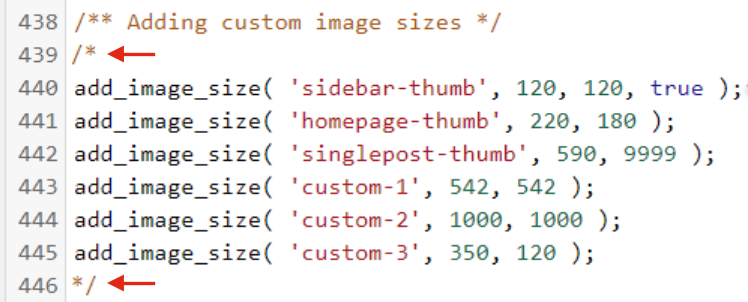
Outra opção é comentar nas linhas de códigos que você deseja desabilitar adicionando // no início do código. Isso pode ser útil se você quiser desabilitar linhas de código específicas. No entanto, para desabilitar várias miniaturas, é melhor usar o comentário de várias linhas /* */ .
E quando estiver satisfeito com as alterações, atualize o arquivo. Dessa forma, você evitará que seu tema crie as miniaturas que você desativou no arquivo functions.php .
Se você também possui plugins que criam miniaturas, você pode fazer o mesmo e desativá-los. Para fazer isso, vá para Plugins > Editor e selecione o plugin que deseja editar. Em seguida, selecione o arquivo functions.php e repita o processo.
2. Remova as miniaturas do painel WP-Admin
Se você não se sentir à vontade para editar os arquivos principais do seu tema e plugins, você também pode excluir miniaturas do painel de administração do WordPress .
Para fazer isso, faça login no seu site e vá para Configurações > Mídia . Você verá três tamanhos de imagem personalizados:
- Pequena
- Médio
- Grande
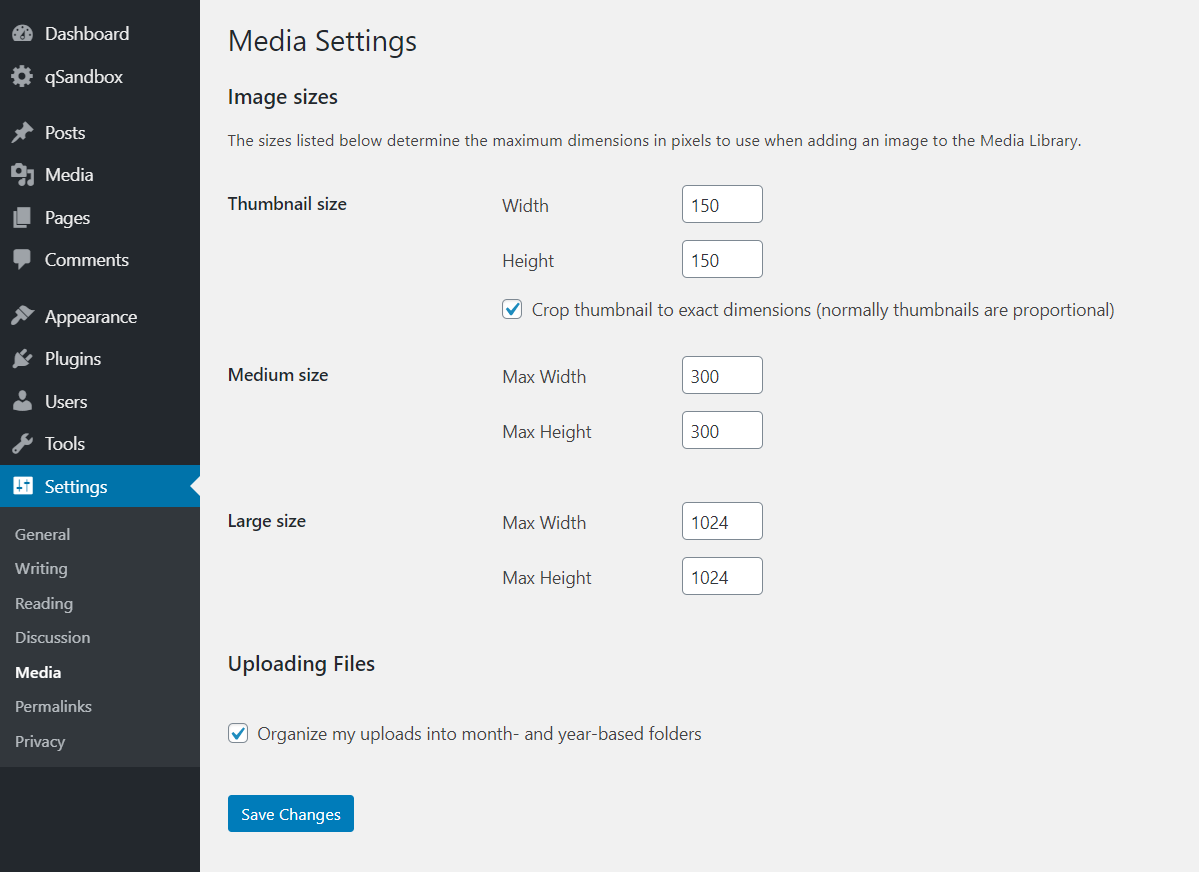
Por padrão, o WordPress especifica alguns valores para cada tamanho de imagem. Quando você carrega uma imagem para sua biblioteca de mídia, seu servidor cria automaticamente miniaturas dessa imagem original nesses tamanhos. Se você tiver muitas imagens, isso pode ocupar muito espaço em disco.
Se você não planeja usar nenhuma miniatura, basta desativar esse recurso .
Tudo o que você precisa fazer é inserir 0 como o valor em todos os campos e salvar as alterações.
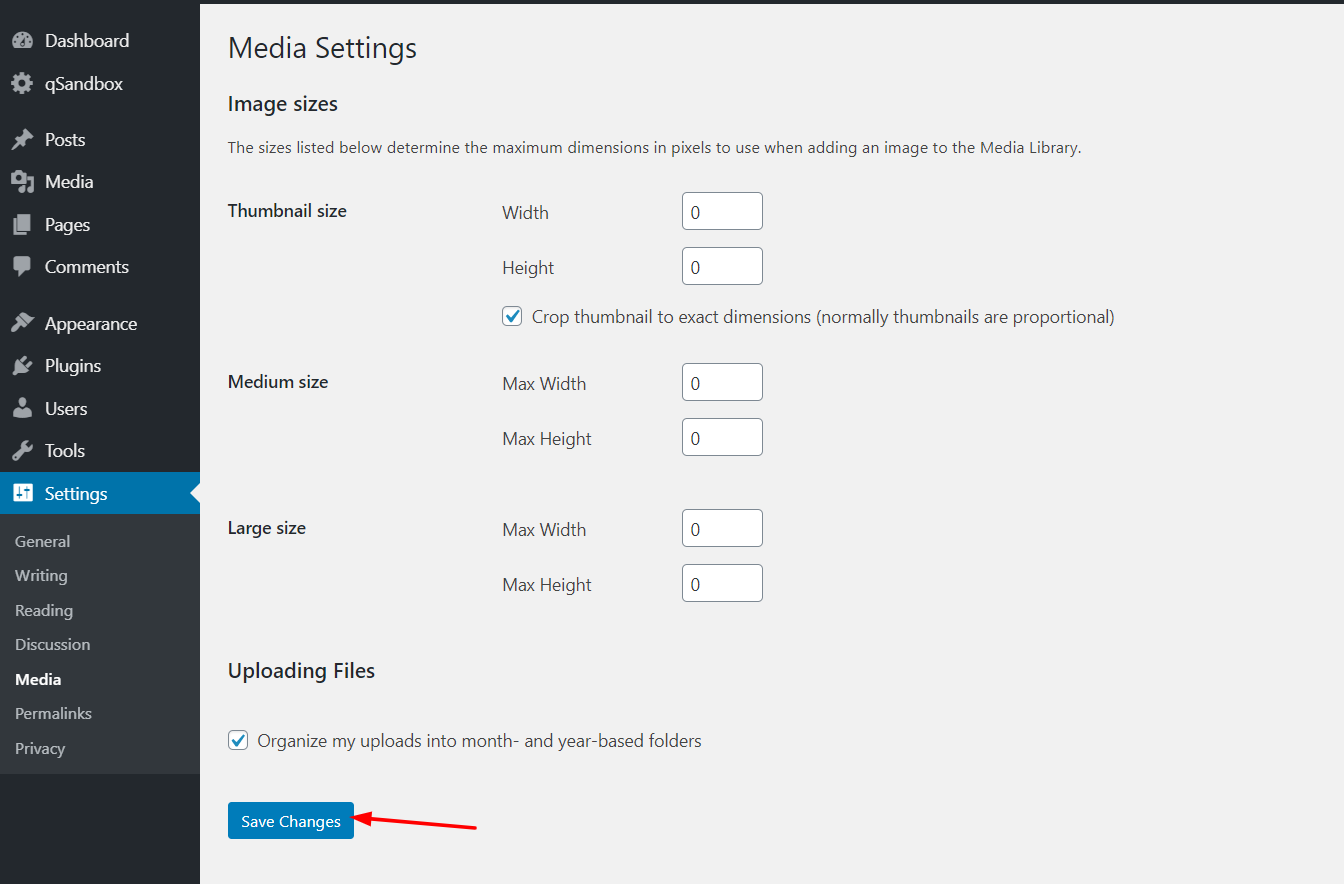
Como você definiu 0 como altura e largura, o WordPress não salvará várias cópias das imagens que você enviar.
Este é um método excelente e eficaz para reduzir o número de miniaturas que seu site cria.
3. Excluir miniaturas do WordPress com plugins
O terceiro método para excluir miniaturas no WordPress é usando plugins. Nesta seção, mostraremos dois ótimos plugins para esta tarefa:
- Limpador de mídia
- Regenerar Miniaturas
Vamos dar uma olhada em cada ferramenta.
3.1 – Limpador de Mídia
O Media Cleaner é um excelente plugin gratuito que o ajudará a limpar todas as miniaturas não utilizadas em seu site. Então, primeiro, instale e ative este plugin.
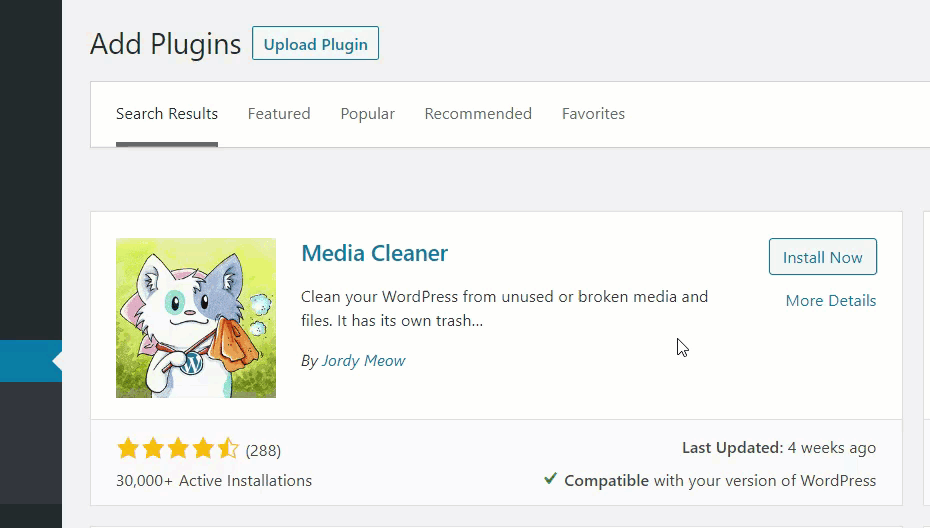
Em seguida, você verá as configurações na seção de administração.
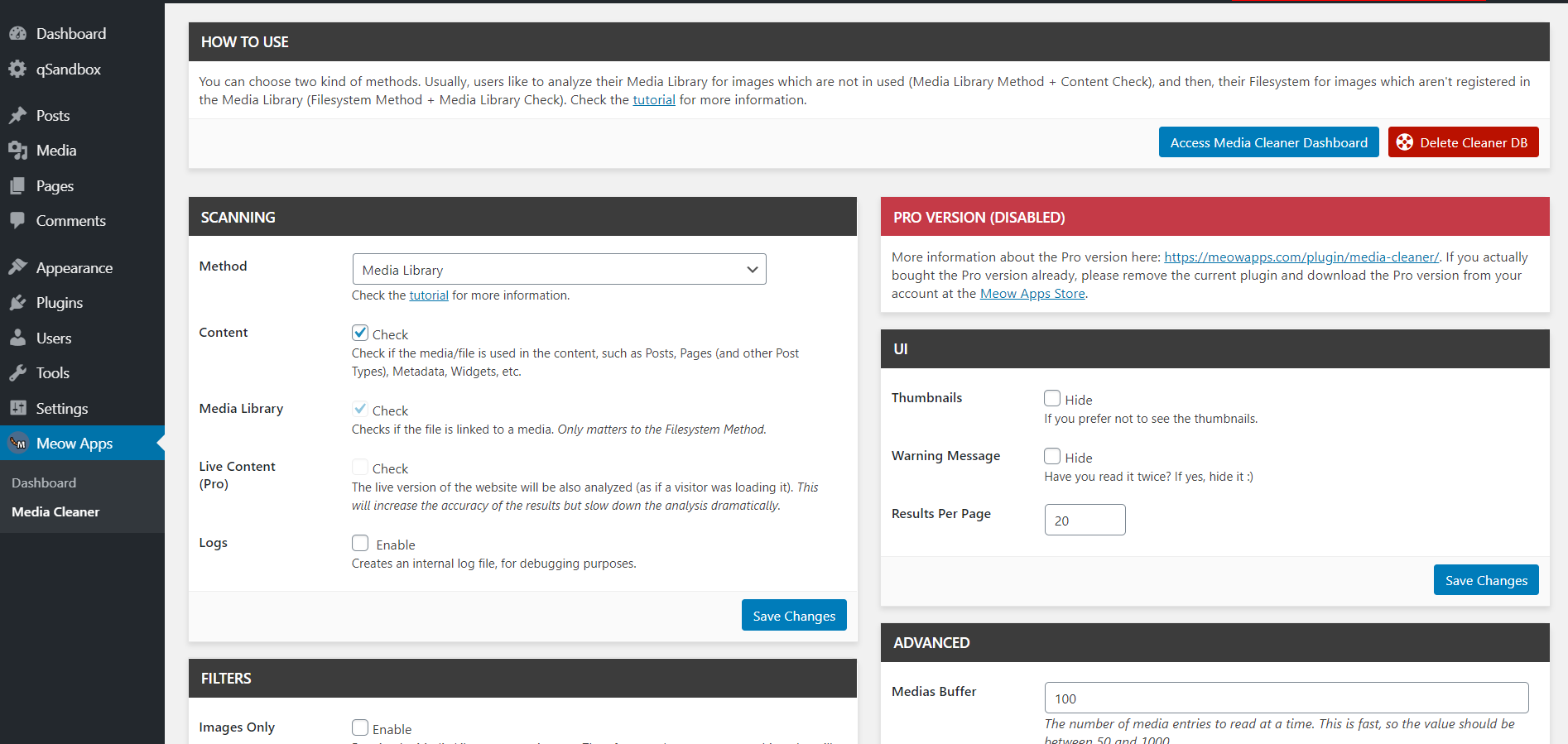
O Media Cleaner também possui uma versão premium que inclui recursos mais avançados e custa 24 USD. No entanto, com a versão gratuita, você pode remover miniaturas do seu site WordPress.
Portanto, para iniciar a verificação da imagem, você precisa acessar o Painel do Limpador de Mídia.

Uma vez lá, pressione o botão Iniciar digitalização .
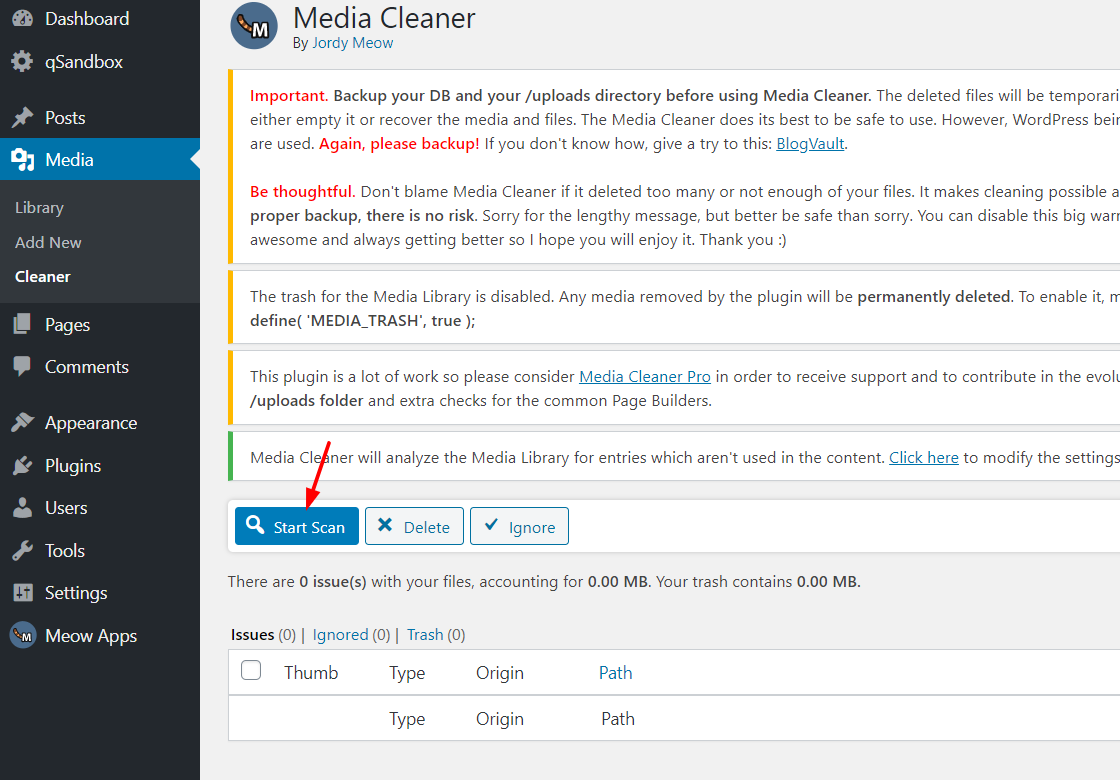
Depois disso, o plug-in verificará todas as mídias do seu site e mostrará seus problemas.

O Media Cleaner listará todas as mídias que não estão em uso em seu site. São imagens que você não usou em suas postagens de blog, conteúdo ou áreas de widget. Essas são imagens que estão ocupando um espaço precioso em seu servidor, então é melhor excluí-las. Para fazer isso, selecione os arquivos que deseja remover e clique em Excluir .
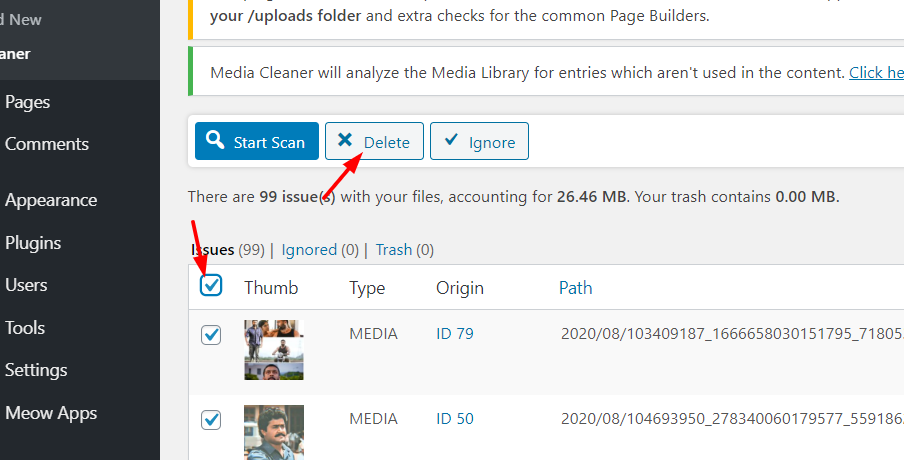

Isso moverá as imagens selecionadas para a lixeira.
Por outro lado, se você planeja usar algumas dessas imagens no futuro, pode simplesmente ignorar esses arquivos.
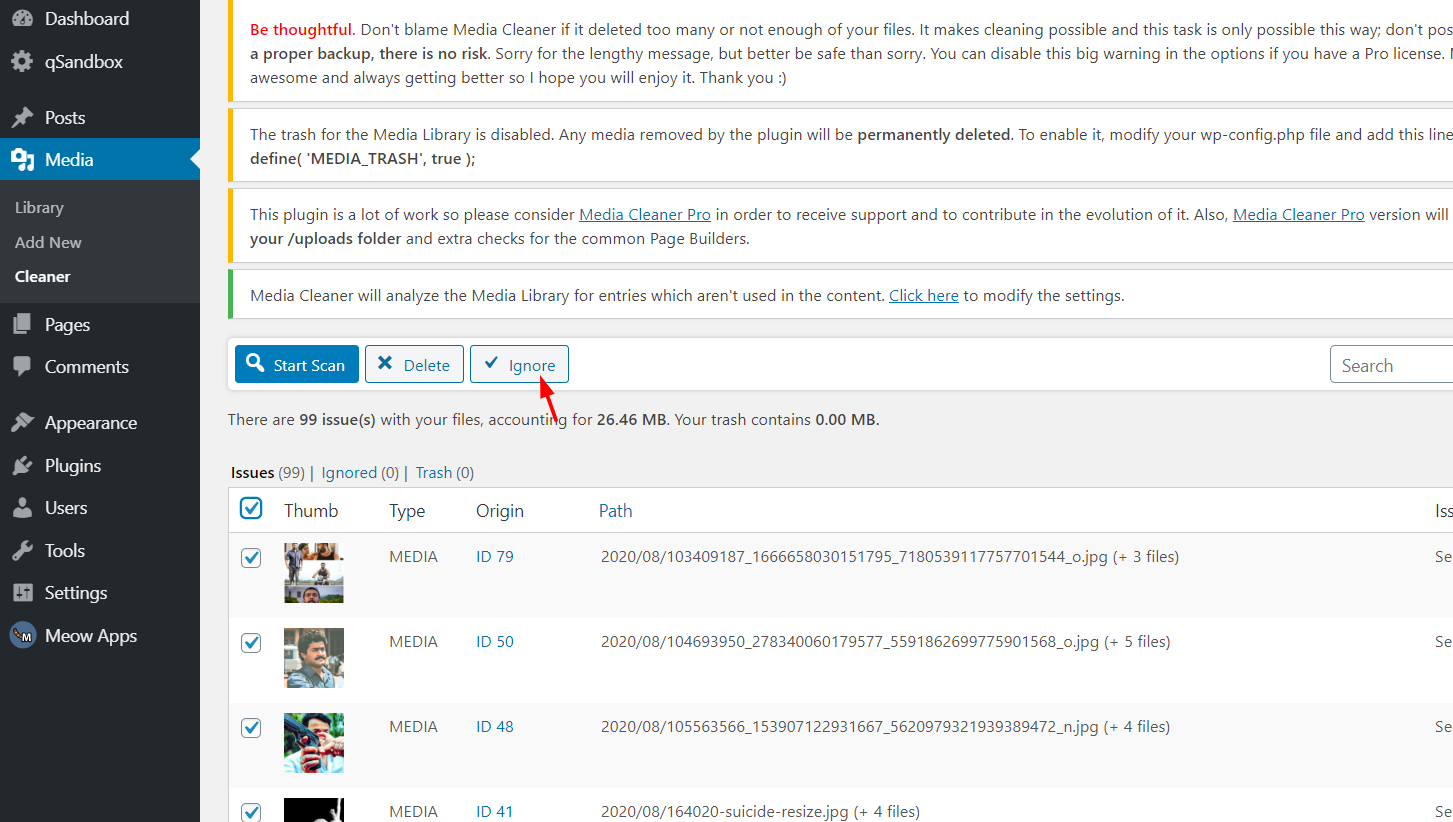
Lembre-se de que, se você fizer isso, o plug-in nunca mais capturará essa imagem.
3.2 – Regenerar Miniaturas
Outra excelente ferramenta para excluir miniaturas no WordPress é o Regenerate Thumbnails.
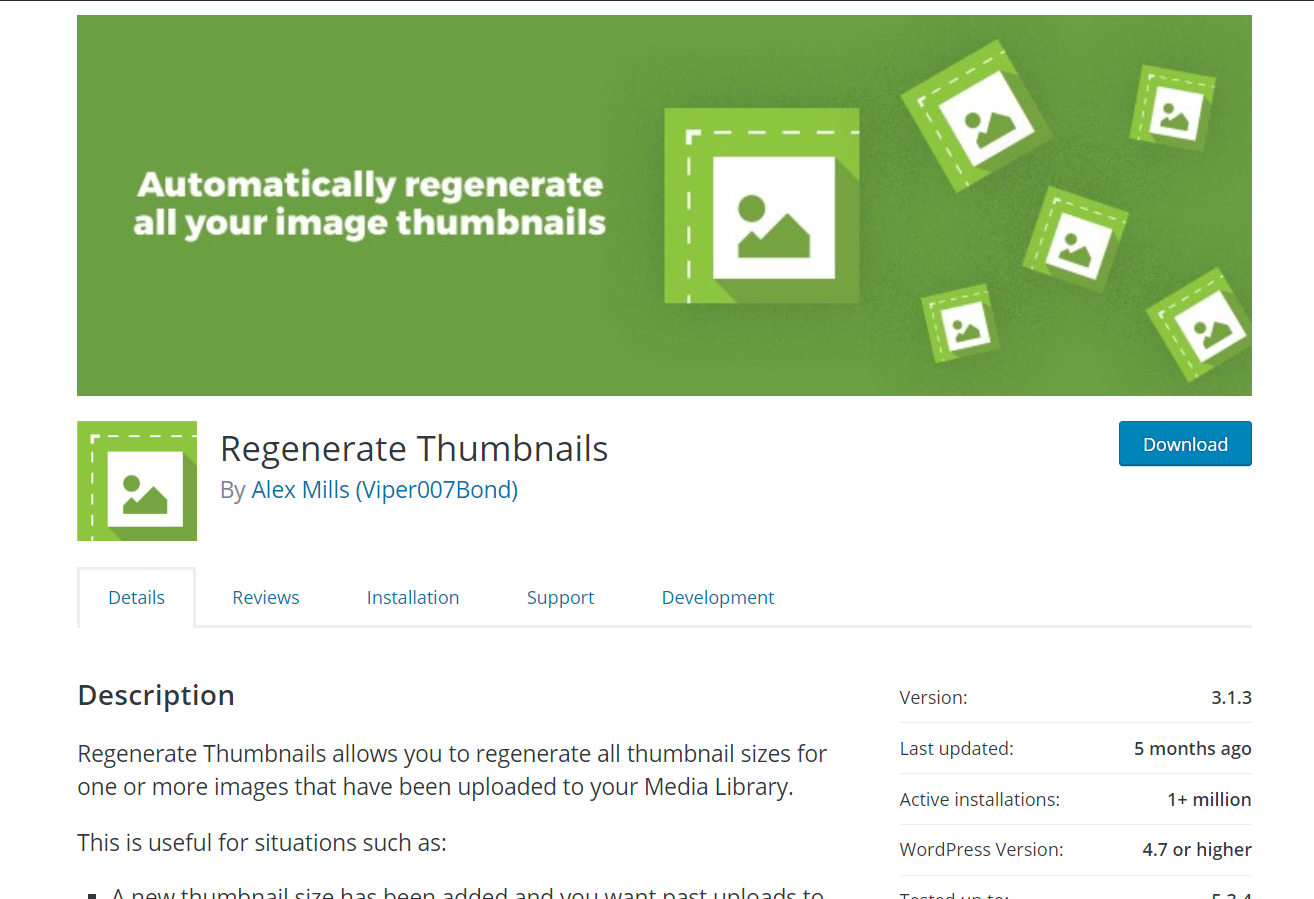
Regenerate Thumbnails é um plugin muito popular com mais de 5 milhões de instalações ativas. Vamos ver como você pode usar este plugin em seu site.
A primeira coisa que você precisa fazer é instalar e ativar o Regenerate Thumbnails.
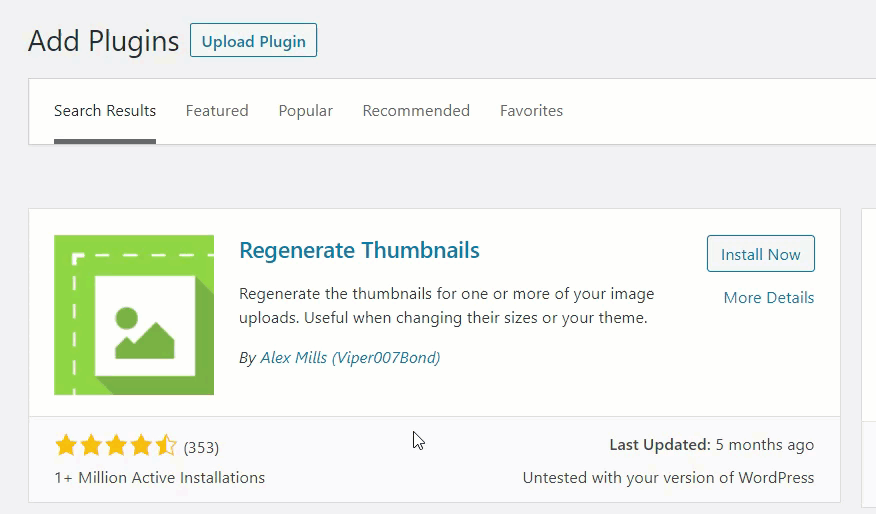
E na seção Ferramentas do WordPress , você verá as configurações dos plugins.
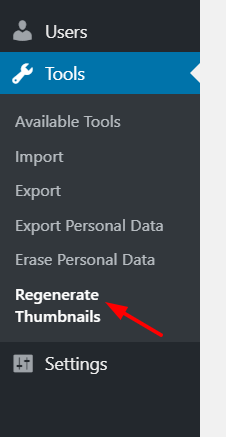
Como o próprio nome sugere, o foco principal deste plugin é regenerar miniaturas. Por exemplo, se você desativou a opção de criar todas as miniaturas em seu site, o WordPress não criará nenhuma miniatura quando você atualizar uma imagem. No entanto, você pode dizer ao seu servidor para gerar miniaturas manualmente.
Assim, com este plugin, você pode criar miniaturas de diferentes tamanhos que você pode selecionar nas configurações.
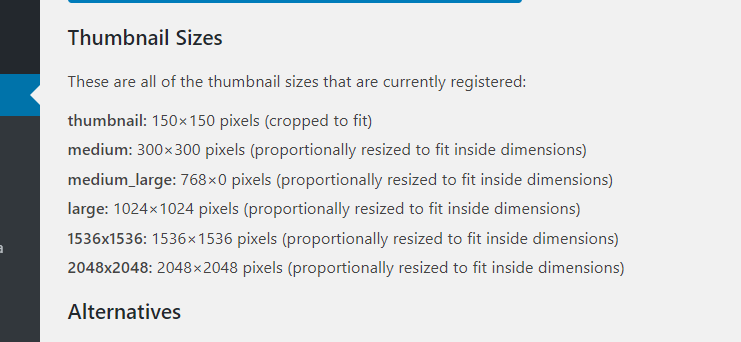
Portanto, se você adicionou tamanhos de imagem adicionais ou deseja gerar miniaturas para determinadas imagens, pode criá-las rapidamente clicando no botão Regenerar Miniaturas .
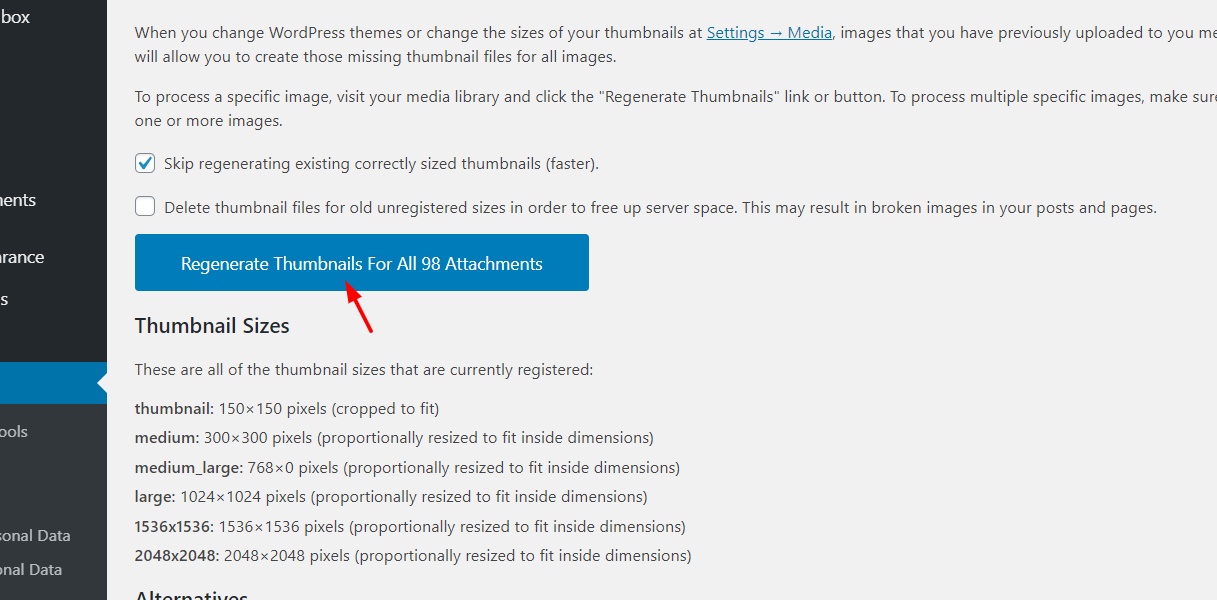
Além disso, se você cancelou o registro de qualquer tamanho de imagem e precisa excluir as miniaturas do seu site, você pode ativar a opção correspondente e começar a regenerá-las.
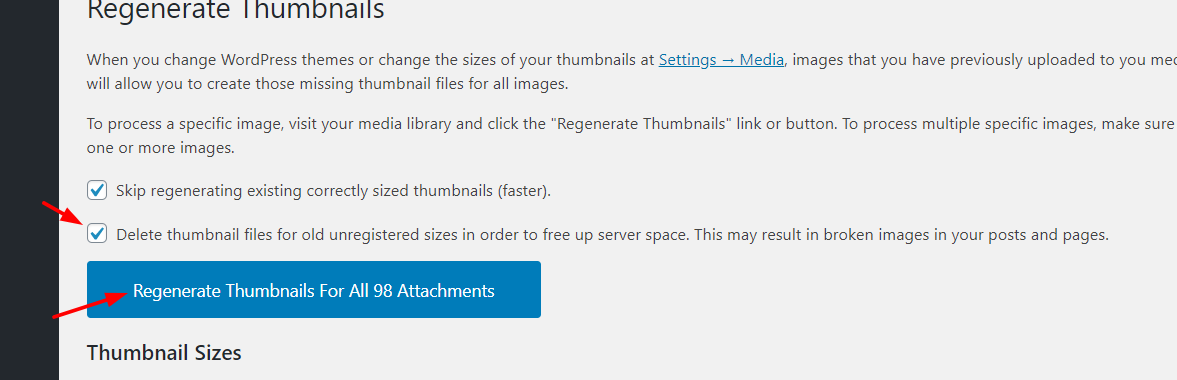
Agora, o plug-in começará a gerar novas miniaturas e excluir as antigas do seu site WordPress.
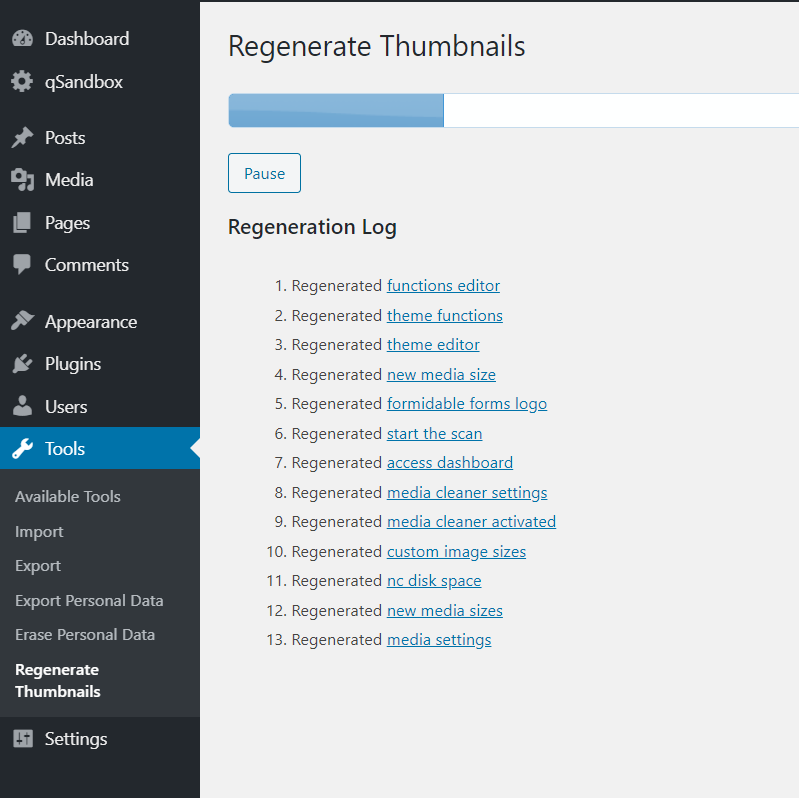
Como excluir miniaturas não utilizadas do seu servidor?
Agora, vamos ver como você pode excluir as miniaturas não utilizadas do seu servidor e economizar recursos valiosos. Para esta tarefa, você pode:
- Usar um cliente FTP
- Usar plug-ins
O método FTP é muito demorado porque você precisa localizar todas as imagens manualmente. Além disso, há um plugin gratuito que cuidará disso rapidamente, então vamos ver como remover todas as miniaturas antigas e não utilizadas com um plugin .
Para esta tarefa, vamos usar uma ferramenta chamada Force Regenerate Thumbnails. Esta ferramenta não foi atualizada por um tempo, mas ainda funciona muito bem.
Primeiro, instale e ative o plugin em seu site.
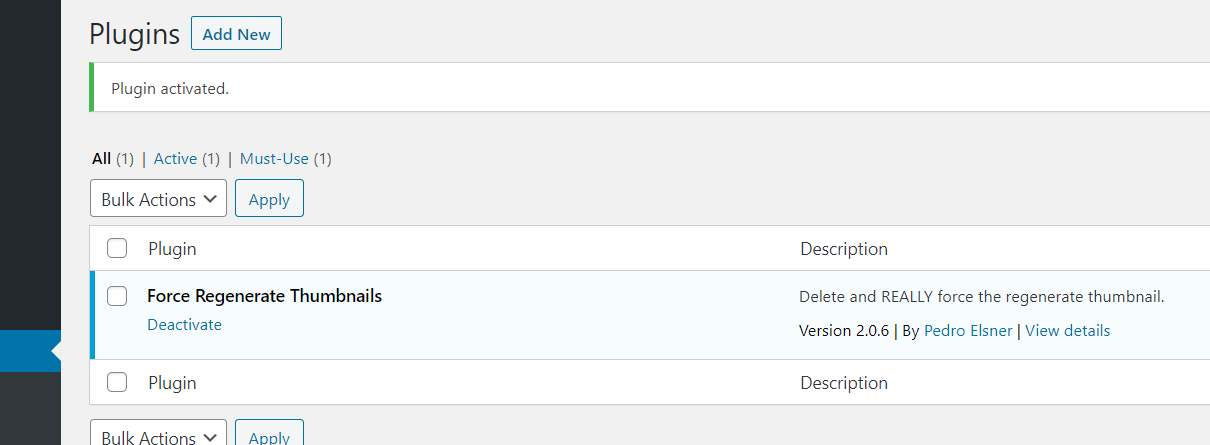
Na seção Ferramentas do WordPress , você verá as configurações do plugin.

Quando você clicar no botão Regenerar Todas as Miniaturas , o servidor começará a buscar todas as imagens que você tem em seu site, regenerando as miniaturas de acordo com os tamanhos de imagem que você definiu.
E se você tiver tamanhos de imagem antigos que não se ajustam a esses parâmetros, essas imagens não utilizadas serão excluídas do servidor! Este é um processo em massa, por isso é uma ótima maneira de se livrar facilmente de todas as imagens não utilizadas do seu servidor.
Isso ajudará você a economizar recursos do servidor e potencialmente acelerar seu site.
Dica profissional
Se você planeja usar imagens de tamanho personalizado em seu site, recomendamos que especifique o tamanho nas configurações de mídia. Dessa forma, o WordPress gerará apenas miniaturas desses tamanhos. Por exemplo, se você for usar o tamanho 1024*1024, você pode definir isso e desabilitar as outras duas opções da seguinte forma:
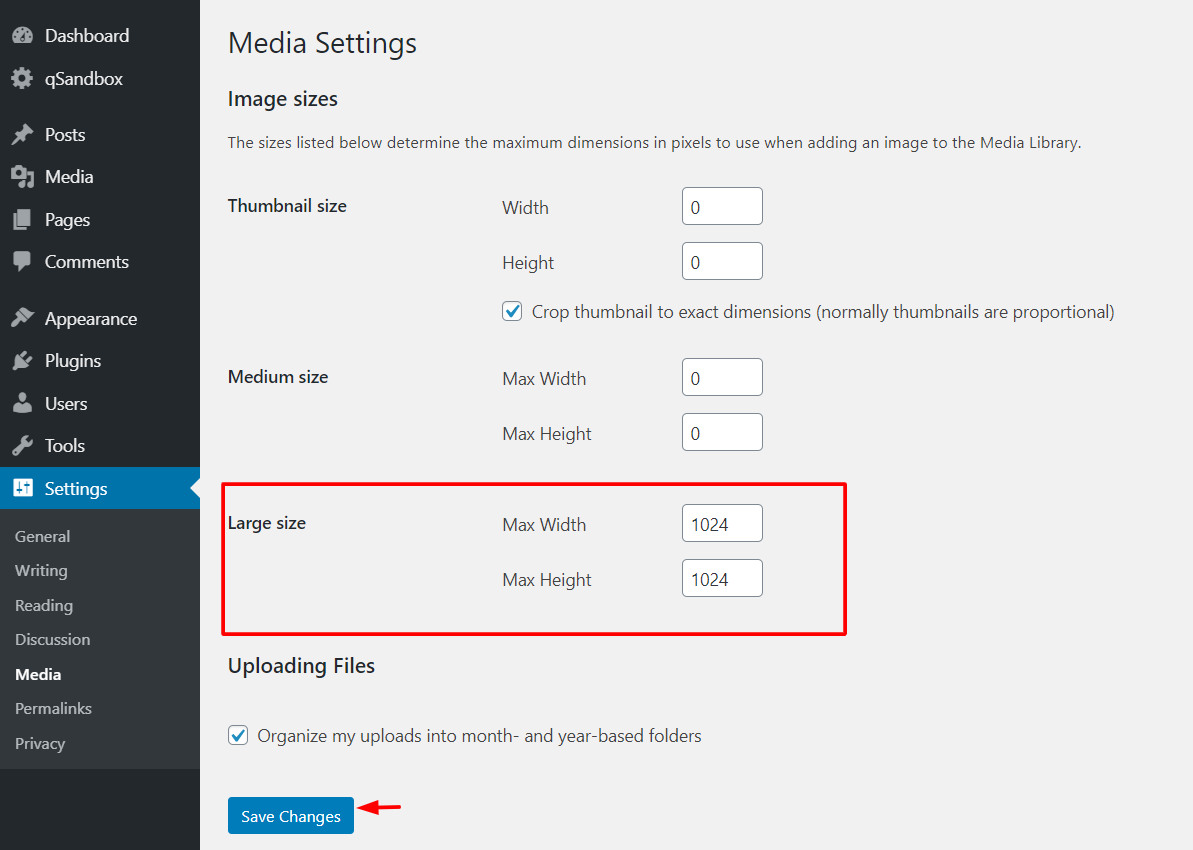
Isso irá ajudá-lo a otimizar as imagens que você carrega e economizar espaço em seu servidor.
Bônus: Como ver as miniaturas que seu site WordPress gera?
Se depois de ler este post sobre como excluir miniaturas no WordPress você ainda estiver pensando se isso está acontecendo com você, há uma maneira rápida de verificar. Para ver todos os arquivos de mídia que você carregou para o seu site, vá para o administrador do WordPress > Mídia > Biblioteca . No entanto, você não encontrará as miniaturas lá. Existem duas opções principais para verificar o número de imagens que você tem em seu site:
- Alguns hosts permitem que você visualize o diretório de todos os arquivos usando a contagem de arquivos no Gerenciador de arquivos.
- Outra alternativa é usar um cliente FTP para verificar o número de arquivos na pasta Uploads . Se você tiver imagens armazenadas em meses ou anos diferentes, será necessário adicionar o número de arquivos para obter o total. O número de miniaturas que você possui será a diferença entre o número total de imagens e os arquivos que você possui na Biblioteca de mídia.
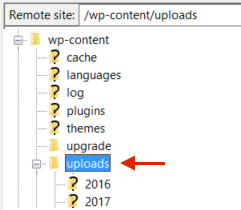
Outra maneira de identificar as miniaturas é dar uma olhada nos nomes dos arquivos. Na maioria dos casos, as miniaturas levam o nome da imagem principal mais as dimensões. Por exemplo, se você tiver uma imagem chamada “test-image.jpg”, a miniatura de 150×150 pixels será chamada de “test-image-150×150.jpg”.
De qualquer forma, se você não consegue descobrir quantas imagens tem em seu site, você pode entrar em contato com sua empresa de hospedagem e pedir ajuda.
Conclusão
Em suma, toda vez que você carrega uma imagem, o WordPress gera várias miniaturas. Se você não gerenciar isso corretamente, acabará com muitas imagens que não usa e consumirá recursos valiosos do seu servidor. Isso pode tornar seu site mais lento e, como a maioria das empresas de hospedagem tem um limite na contagem de arquivos, também custa mais dinheiro em atualizações de servidor.
Portanto, para resolver esse problema, você deve excluir miniaturas antigas e não utilizadas do seu site WordPress . Aqui, mostramos três métodos diferentes para fazer isso:
- Manualmente
- Do WP-Admin
- Com plug-ins
Todos eles têm prós e contras, mas recomendamos o uso de plugins. Você pode usar o Media Cleaner para encontrar as imagens não utilizadas e excluí-las. Além disso, o Force Regenerate Thumbnails pode ajudá-lo a gerar rapidamente novas miniaturas e remover as antigas. Ambos os plugins são gratuitos e extremamente fáceis de usar, então esse é o nosso método mais recomendado da lista.
Por outro lado, se você não quiser usar plugins, poderá remover miniaturas antigas do WP-Admin. É muito fácil e eficaz.
Por fim, se você planeja usar imagens de tamanho personalizado em seu site, especificar o tamanho no painel do WordPress é uma ótima opção. E quando você altera seu tema ou exclui qualquer tamanho de imagem, a regeneração de miniaturas com os plug-ins Force Regenerate Thumbnails ajudará você a economizar muito tempo.
Então é assim que você pode remover miniaturas no WordPress. Se você achou este guia útil, considere compartilhá-lo nas mídias sociais. Para mais tutoriais relacionados ao WordPress, você sempre pode conferir nossa seção de blog.
Qual método para excluir miniaturas você usou? Você conhece algum outro? Deixe um comentário abaixo e deixe-nos saber!
